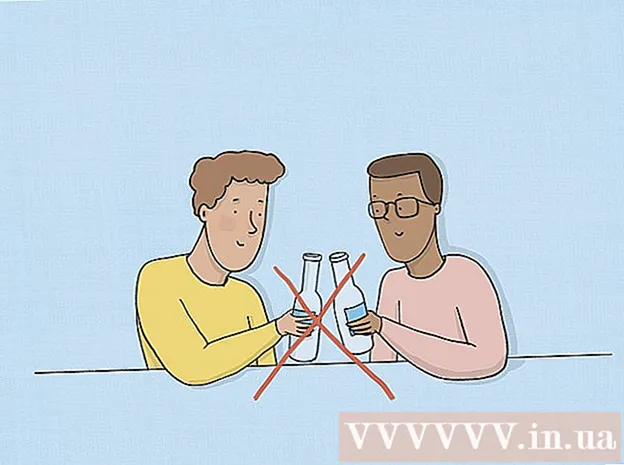著者:
Clyde Lopez
作成日:
20 J 2021
更新日:
1 J 2024

コンテンツ
Microsoft Excelは、最も人気のあるスプレッドシートエディタの1つです(その機能のため)。機能の1つは、テーブルに行を追加する機能です。テーブルの作成時に行を見逃した場合は、1つ以上の行を挿入することで簡単に修正できます。
ステップ
方法1/3:行を挿入する
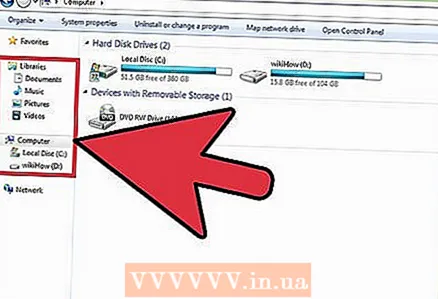 1 Windowsエクスプローラーで、行を挿入するテーブルを含むExcelファイルを見つけます。
1 Windowsエクスプローラーで、行を挿入するテーブルを含むExcelファイルを見つけます。 2 ファイルをダブルクリックして開きます。 Excelで自動的に開きます。
2 ファイルをダブルクリックして開きます。 Excelで自動的に開きます。  3 必要なテーブルでシートを開きます。 これを行うには、画面の左下隅にあるタブの1つをクリックします(タブの名前が変更されている場合は、「Sheet1」、「Sheet2」などのラベルが付いています)。
3 必要なテーブルでシートを開きます。 これを行うには、画面の左下隅にあるタブの1つをクリックします(タブの名前が変更されている場合は、「Sheet1」、「Sheet2」などのラベルが付いています)。  4 行を選択します。 これを行うには、左側の行番号をクリックします。
4 行を選択します。 これを行うには、左側の行番号をクリックします。 - または、新しい行を挿入する行のセルを選択します。
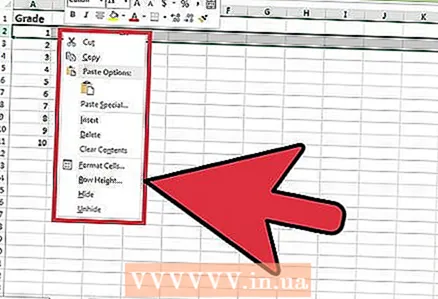 5 ハイライトされた行を右クリックします。 コンテキストメニューが開きます。
5 ハイライトされた行を右クリックします。 コンテキストメニューが開きます。 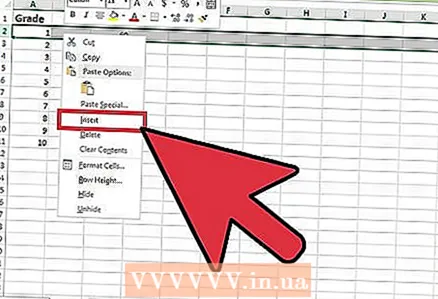 6 [挿入]をクリックします。 選択した行の上に新しい行が挿入されます。
6 [挿入]をクリックします。 選択した行の上に新しい行が挿入されます。
方法2/3:複数の行を挿入する
 1 Windowsエクスプローラーで、行を挿入するテーブルを含むExcelファイルを見つけます。 ファイルをダブルクリックして開きます。 Excelで自動的に開きます。
1 Windowsエクスプローラーで、行を挿入するテーブルを含むExcelファイルを見つけます。 ファイルをダブルクリックして開きます。 Excelで自動的に開きます。  2 必要なテーブルでシートを開きます。 これを行うには、画面の左下隅にあるタブの1つをクリックします(タブの名前が変更されている場合は、タブに「Sheet1」、「Sheet2」などのラベルが付けられます)。
2 必要なテーブルでシートを開きます。 これを行うには、画面の左下隅にあるタブの1つをクリックします(タブの名前が変更されている場合は、タブに「Sheet1」、「Sheet2」などのラベルが付けられます)。  3 挿入された行の下の行を選択します。 選択する行数は、挿入する行数と同じである必要があります。
3 挿入された行の下の行を選択します。 選択する行数は、挿入する行数と同じである必要があります。 - たとえば、4つの新しい行を挿入する場合は、4つの行を選択します。
 4 選択した行を右クリックします。 コンテキストメニューが開きます。
4 選択した行を右クリックします。 コンテキストメニューが開きます。 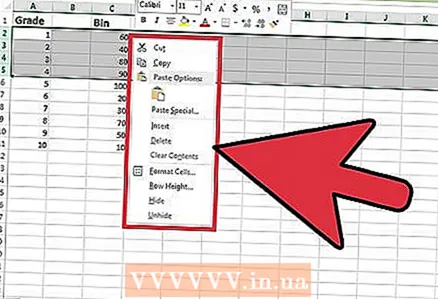 5 [挿入]をクリックします。 新しい行(その数は選択した行の数と同じです)が、選択した行の上に挿入されます。
5 [挿入]をクリックします。 新しい行(その数は選択した行の数と同じです)が、選択した行の上に挿入されます。
方法3/3:連続していない行を挿入する
 1 Windowsエクスプローラーで、行を挿入するテーブルを含むExcelファイルを見つけます。
1 Windowsエクスプローラーで、行を挿入するテーブルを含むExcelファイルを見つけます。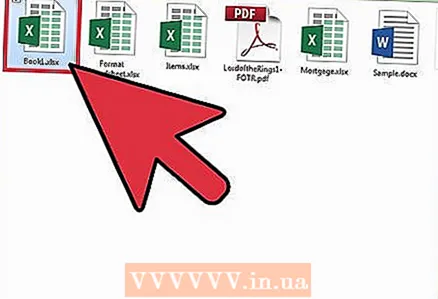 2 ファイルをダブルクリックして開きます。 Excelで自動的に開きます。
2 ファイルをダブルクリックして開きます。 Excelで自動的に開きます。  3 必要なテーブルでシートを開きます。 これを行うには、画面の左下隅にあるタブの1つをクリックします(タブの名前が変更されている場合は、タブに「Sheet1」、「Sheet2」などのラベルが付けられます)。
3 必要なテーブルでシートを開きます。 これを行うには、画面の左下隅にあるタブの1つをクリックします(タブの名前が変更されている場合は、タブに「Sheet1」、「Sheet2」などのラベルが付けられます)。  4 線を強調表示します。 これを行うには、Ctrlキーを押しながら行番号をクリックします。
4 線を強調表示します。 これを行うには、Ctrlキーを押しながら行番号をクリックします。 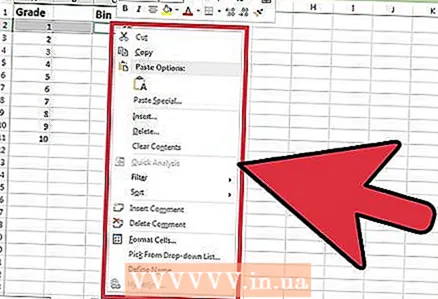 5 選択した行を右クリックします。 コンテキストメニューが開きます。
5 選択した行を右クリックします。 コンテキストメニューが開きます。  6 [挿入]をクリックします。 新しい行(その数は選択した行の数と同じです)が、選択した行の上に挿入されます。
6 [挿入]をクリックします。 新しい行(その数は選択した行の数と同じです)が、選択した行の上に挿入されます。